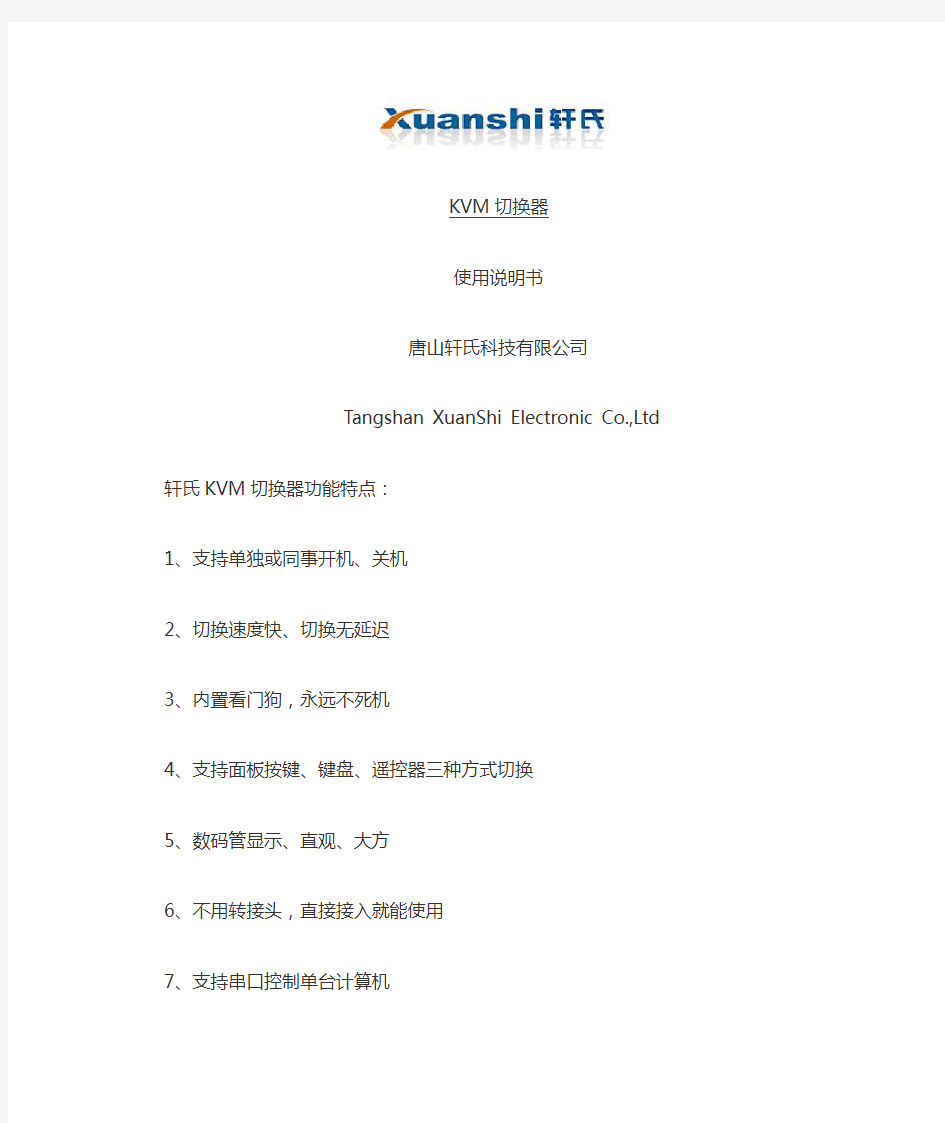
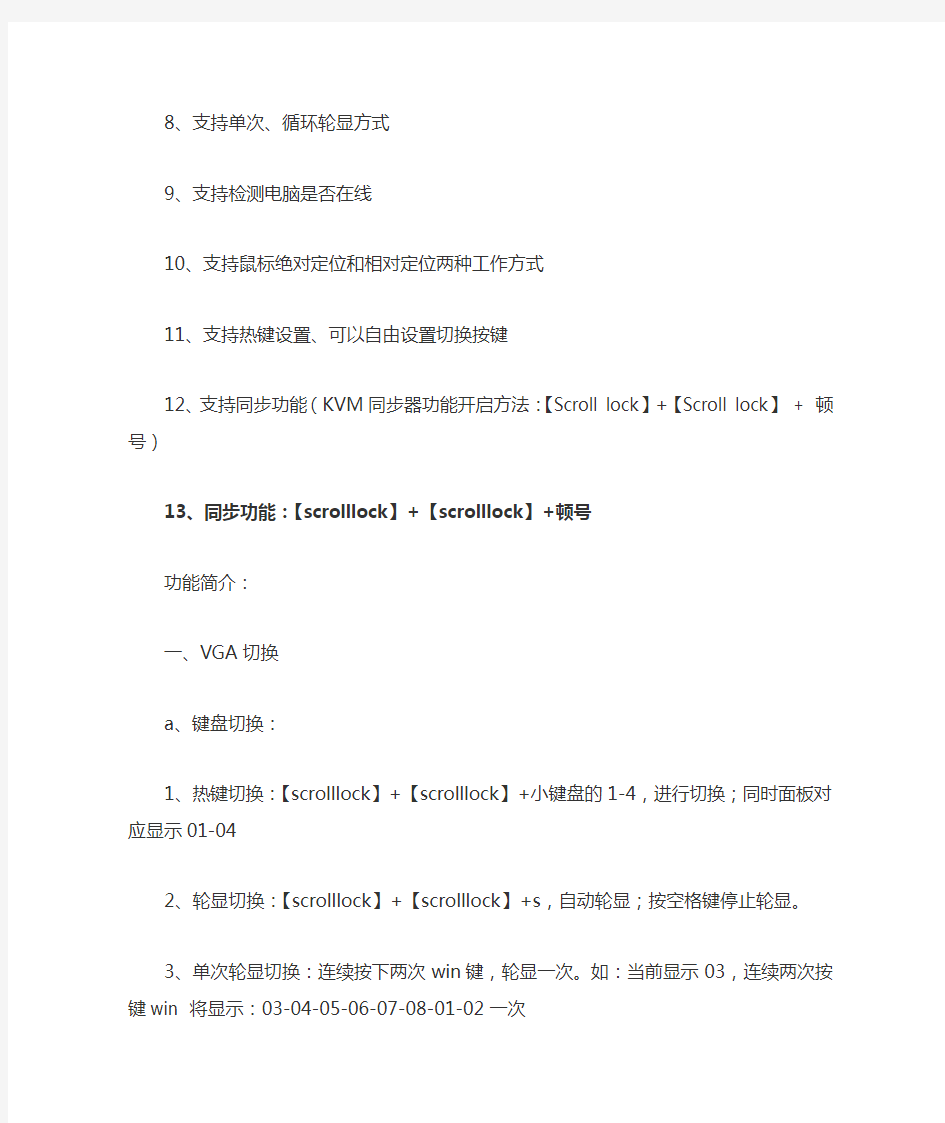
KVM切换器
使用说明书
唐山轩氏科技有限公司
Tangshan XuanShi Electronic Co.,Ltd
轩氏KVM切换器功能特点:
1、支持单独或同事开机、关机
2、切换速度快、切换无延迟
3、内置看门狗,永远不死机
4、支持面板按键、键盘、遥控器三种方式切换
5、数码管显示、直观、大方
6、不用转接头,直接接入就能使用
7、支持串口控制单台计算机
8、支持单次、循环轮显方式
9、支持检测电脑是否在线
10、支持鼠标绝对定位和相对定位两种工作方式
11、支持热键设置、可以自由设置切换按键
12、支持同步功能(KVM同步器功能开启方法:【Scroll lock】+【Scroll lock】+ 顿号)
13、同步功能:【scrolllock】+【scrolllock】+顿号
功能简介:
一、VGA切换
a、键盘切换:
1、热键切换:【scrolllock】+【scrolllock】+小键盘的1-4,进行切换;同时面板对应显示01-04
2、轮显切换:【scrolllock】+【scrolllock】+s,自动轮显;按空格键停止轮显。
3、单次轮显切换:连续按下两次win键,轮显一次。如:当前显示03,连续两次按键win 将显示:03-04-05-06-07-08-01-02一次
b、kvm面板按键切换
1、单键切换:按下kvm面板上的按键进行切换,同时面板对应显示01-04
2、轮显切换:(1)4口kvm先按下kvm面板上的F1键,再按下面板上的1键,自动轮显;(2)4口kvm第一次按下面板上的F1键,自动轮显;再次按下面板上的F1键,停止轮显
c、遥控器切换:
1、单键切换:按遥控器上对应的按键实现1-4号机的切换,同时面板对应显示01-04
2、轮显切换:(1)4口KVM先按遥控器的菜单键,再按1键,自动轮显;按静音键,停止轮显。
(2)4口KVM第一次按下菜单键,自动轮显;再次按下菜单键,停止轮显。
注:1、如果面板显示-01--04,表示对应某台计算机只接了VGA线,没接USB线。
2、轮显仅仅显示接usb线和vga线的计算机
3、用户需要控制某台计算机时,建议先暂停轮显,切换到对应的电脑,然后再控制对应的电脑。
二、密码保护(仅4口KVM有此功能,通过面板上的按键来实现)
a、设置密码
1、按下F1键,面板显示“-”;
2、按下9键,面板显示“0000”或“HHHH”(0000表示无密码)
3、按下F1键,进入密码设置状态,面板显示“----”
进入密码保护后:
1、kvm断开已连接电脑的键盘鼠标和显示器;
2、面板显示“----”
c、取消密码
1、进入密码保护后,面板显示“----”
2、按下数字键输入正确的4位密码,再按F1键确认;
3、按下F1键,进入密码设置状态,面板显示“----”
4、按下9键,面板显示“HHHH”
5、按下F1键,进入密码设置状态,面板显示“----”
6、按下数字键输入“0000”,再按下F1键保存。
注:
1、产品出厂时默认设置无密码。
2、用户经常使用KVM时,建议先取消密码或不要设置密码。
三、其他设置
a、设置轮显时间间隔
1、【Num lock】+【Nul lock】+大键盘上01-99,如果输入正确蜂鸣器响一声。如:【Num lock】+【Num lock】+05 指时间间隔为5秒。注意:第二个【Num lock】后必须为两位数字。
2、01-99指对应的时间间隔,以1秒魏单位。如:02指2秒,11指11秒。
3、出厂默认设置为5秒。
b、设置蜂鸣器(出厂默认蜂鸣器有效)
【scrolllock】+【scrolllock】+o,设置蜂鸣器有效,面板显示B-ON
【scrolllock】+【scrolllock】+c,设置蜂鸣器无效,面板显示BOFF
注:四口KVM设置蜂鸣器有效,面板显示ON;设置蜂鸣器无效,面板显示FF。
c、设置鼠标工作模式
1、相对模式【scrolllock】+【scrolllock】+F10 默认工作模式
2、绝对模式【scrolllock】+【scrolllock】+F9
1、鼠标工作模式为相对模式
2、显示器自动切换到第一台计算机
3、轮显时间间隔为5秒
4、蜂鸣器有效
四、串口控制(4口和8口KVM都有此功能)
可以通过串口实现对KVM如下控制:
1、控制任意一台电脑有效。
2、控制任意一台电脑键盘鼠标的各种操作。
注意事项:
1、KVM接入计算机USB口即可正常工作,无需外接电源。如果个别用户计算机电源不稳,可以外加5V直流电源,电源建议由原厂提供。
2、我厂提供的切换器、同步器产品,不用外接转换头,直接连接对应接口键盘鼠标即可正常工作。
3、KVM使用的遥控器由原厂提供或指定。
4、KVM配套的USB线、VGA线是通用的,可由市场直接购买。
5、USB KVM 支持手柄、USB键盘鼠标和无线键盘鼠标。
常见问题和解决方法:
1、显示器抖动:
a、检查是否使用的是轩氏的原装VGA线和USB线。
b、检查KVM接入了记录计算机,建议接入2路以上。
2、轮显一段时间后,某台主机对应的显示器不显示内容,请设置“取消关闭监视器”。
3、用户在第一次安装使用时,如果发现某些路电脑键盘鼠标不能正常控制,可以按下面的步骤进行维护:a、切换到对应的这一路b、把这路的USB线拔下来,再接入一次。
Professional Matrix Switcher . 在使用本系统前,请详细阅读本说明书,并请保管好该手册。
注意: 《专业级 VGA 矩阵切换器用户操作手册》以 VGA1209/1218 系列为例作为使用说明, 并可作为其它型号的 VGA 矩阵切换器用户手册。 本手册只作为用户操作指示,不作为维修服务用途。其所述功能截止日期为 2013 年 5 月,该日期之后因 VGA 矩阵切换器版本不断更新,VGA 矩阵切换器 的实际使用可能会与本手册的内容有出入,这种情况将不属错漏,将根据实际情 况另作书面说明。
目 录 一、前面板按键及遥控器说明及操作方法 (3) 二、通讯协议及控制指令代码 (9) 三、控制软件使用 (11)
一、 前面板按键及遥控器说明及操作方法 前面板图示: 按遥控器控制操作方法如下图: 操作界面显示(前面板LCD屏): 待机画面, 在任何状态下按“Cancel”返回此画面:
菜单说明,按 S witch 键进入切换菜单,多次按此键,在以下功能间切换: Switch各界面功能及操作: 一对一单通道切换界面 在箭头前输入想要切换通道的输入端口, 箭头后输入输出端口, 输入两位数会自动执行或按”OK”键执行. N对N多通道切换界面 按”OK”键执行N对N多通道切换, 依次将输入通道1切换到输出通 道1, 输入通道2切换到输出通道2,….输入通道N切换到输出通道N. 如输入输出通道数目非一一对应, 则多余输入或输出通道关闭.
一对N 多通道切换界面 在箭头前输入想要切换的输入通道,将此通道输出到所有输出通道. 巡检功能界面 如图所示依次输入巡检功能各参数,通过巡检开关参数打开或 关闭巡检功能,可通过上或下键在各参数编辑区域跳转,巡检 功能在退出此界面后依然有效,如需改变巡检功能请再次进入此界面设置.
8口lcdkvm切换器_kvm一体机_lcdkvm智能控制平台操作手册 在第一次使用本产品之前,请务必仔细阅读本说明及随机配送的相关资料,并按照说明书使用说明及安装,维护和保养。 迈拓维矩已对本说明书进行了严格仔细校勘和核对,但不能保证说明书完全没有文字描述错误和疏漏。 本说明书图片仅供参考,如个别图片与产品实际显示不符,请以实际产品为主,我们保留随时对说明书和产品进行改进/修改的权利。产品调整后,恕不另行通知。 请务必妥善保管好产品造成的其他损失,在法律允许的最大范围内,本公司概不承担责任。 本说明书内容受法律版权的保护,未经书面许可,不得以任何形式进行复制和传播。 目录 1 功能与规格 (1) 1.1 概述 (1) 1.1.1 前视图 (1) 1.1.2 侧视图 (1) 1.1.3 后视图 (1) 1.2 基本特性 (2) 1.3 详细规格 (2) 1.4 结构尺寸 (3) 2 安装 (5) 2.1 机架安装 (5) 2.2 线缆连接 (6) 3 使用 (7) 3.1 操作步骤 (7) 3.2 显示最佳效果调节 (8) 3.2.1 LCD OSD 菜单功能说明 (8) 3.2.2 LCD OSD 菜单操作 (8)
3.3 OSD 切换器菜单操作 (8) 4 常见故障处理 (15) 5 使用保养 (16) 6 附件清单 (16) 7 产品使用环境 (16) 1功能与规格 1.1 概述 KVM是Keyboard、Video、Mouse的缩写,即集键盘、鼠标、显示于一体的智能切换控制平台。KVM主机切换系统,即用单台或数台KVM将多台主机连接在一起,实现单用户使用单控制平台(一套键盘、鼠标、显示器)来控制多台主机的功能。 本系列KVM控制平台具有提高效率、使用简单、易于管理、节约成本、远程管理、环保节能等特点,其高度为标准 1U,符合 19〞上架结构,节省机柜85%以上使用空间。 本系列KVM控制平台支持SUN,IBM,HP,DELL,宝德,浪潮,曙光,联想等原装服务和研华、研祥、CRESUN、大众、威达、艾讯等各类工控机,支持DOS、Windows9x、NT、Win2000、Win7、LINUX、NOVELL等多种操作系统。 1.1.1 前视图 1.1.2侧视图
我们在做视频时难免会遇到文件格式不兼容,不能正常打开视频素材的情况,而如若仅仅只是因为兼容性问题导致视频不能打开时通常可以借助一些转换工具将其转换成兼容且较为常用的格式。下面小编就分享一个在线转换视频格式的方法。 转换方法: 利用网站:迅捷视频转换器在线 当我们拿到任意一款在线视频转换器后看到首页导航栏的‘在线转换’,这里集合了视频转换、视频编辑、音频转换和图片转换等多种文档处理方式。而我们因为要进行视频转换处理,顾选择视频转换系列下相应的视频转换方式。 接下来网站会跳转到相应的转换页面,例如我们选择mkv转mp4功能,则网站会跳转至mkv转换mp4页面。而我们也可以在这里看到一些导航栏中没有出现的格式,例如m4v、mov和avi等多种格式。如果有需要也可以在这个界面调整转换方式。
接着点击空白处中间的点击选择文件按钮,此时会出现一个打开选择框,我们要在这里选择并添加好想要转换的视频文件。例如在图中可以看到小编选择了‘案例文件1’用以转换格式。 之后在下方选择转换格式中设定好视频文件想要转换的格式。有mp4、flv和avi 等多种视频格式可选,例如我们想把mkv格式转换成mp4则将其设置为mp4格式。与此同时点击开始转换按钮就可以把添加好的mkv视频文件转换成mp4格式。
当我们看到‘转换中’就表示视频已经在开始转换了,而转换成功后点击立即下载按钮就可以保存下载好的视频文件了。 转换拓展: 当我们在使用在线视频转换器的时候要注意该网站支持的最大搜转换文件为20M,如果你要转换20M以上的视频文件则需要使用其余方法进行。
除了在线视频转换器外与之相反的就是利用一些软件进行了,例如迅捷视频转换器包含了视频转换、分割和合并等多种视频处理方式。转换方式也大致和在线方法一样,需要先进入到相应的转换界面,然后添加视频文件,接着设定输出格式,而后就可以开始转换视频格式了。 上述就是在线视频转换器的使用方法,在本篇文章中以mkv为例将其转换成mp4格式,除了这个转换方法外可以自行探索,有需要的小伙伴可以了解一下哟!
EAV矩阵切换器串口命令集 1 系统通讯协议 RGB矩阵系统提供 RS-232通讯接口,用户可参考以下的通讯协议和控制代码,自行编写相应的控制软件,或在使用第三方控制系统来控制矩阵系统时,按以下的通讯协议和控制代码来设置所用的第三方控制系统通讯参数。 在用串口命令控制设备前,请仔细确认以下参数是否正确: 1.) 波特率是否与控制设备一致; 2.) 设备地址是否与命令中的一致; 3.) 确认校验和字节没有落掉,无论用户用或是不用校验,这个字节都不能少,如果用户不用校验,可以任意发一个字节来补充这个位; 4.) 确认串口线是直连的,即第二针对第二针,第三针对第三针,象说明书中注释的那样。 5.) 设备地址从0到255,为了适应各种场合的应用,本系列的切换器把地址分为三大类:地址0和地址255都表示广播,即任何设备都接收这两个地址的命令,区别是地址为0的广播命令要求设备回数,而地址为255的广播命令要求设备不回数,其他地址的命令必须和设备中的地址一致,设备才会响应此命令,并返回有效信息。 命令格式: 96H(1)+地址(2)+命令(3)+长度(4)+切换模式(5)+数据1、…数据n(6)+校验(7) 说明: 1).96H字节表示帧起始,H表示“96”为16进制数,96H相当于10进制数的150; 2).地址字节表示用户为切换器设定的地址;设备的地址在接口配置选项中由用户根据需要在(1-255)之间设定,主要用于设备的级连,文挡中将用DevAddr来表示; 3).命令字节表示本命令的功能和在命令集中的序列号。 4).长度字节等于从本字节往后(不包括本字节),到校验字节(包括校验字节),所包括的字节个数;
迈拓维矩8口USB自动KVM切换器使用说明书 迈拓维矩8口KVM切换器只需一套鼠标,键盘和显示器即可操作多台电脑,主要广泛应用于办公,教学,娱乐,军事。信息等众多平台,它为你节省时间,金钱,设备,能源,大大提高你的工作效率,是你工作的好帮手。 产品特征: 1、切换器外观精美,易于安装 2、支持DOS,WIN3.X, WIN95/98/98SE/2K/ME/XP/NT, Apple,MAC Linux, Netware, Unix 等操作系统。 3、VGA带宽: 500MHz 4、分辨率:1920X1440 5、机架式KVM切换器 6、LED指示灯指示对应的当前状态的主机 7、带主机自动扫描功能,扫描时间间隔可以自行设置 8、多种切换方式可以自由选择:键盘热键或者面板按键
切换方法: A、前面板上的按键 主机1-8:直接按按键①-----⑧ B、键盘上的热键:“SCROLL LOCK”,“SCROLL LOCK”,“1,2,3,4,5,6,7,8……”, 例如: 切换到第5台主机:“SCROLL”,“SCROLL”,“5”,“Enter” 切换到第8台主机:“SCROLL LOCK”,“SCROLL LOCK”,“8” 切换时,如果要切换到的目标主机端口,正好是当前操作的主机端口,那么切换不执行!例如: 当前正在操作第五台主机,按下前面板上的数字⑤,或者按下键盘上的热键: “SCROLL LOCK”,“SCROLL LOCK”,“5”,那么切换动作都不会执行。 LED指示当前主机状态: LED上的三位数字中,最右边表示输出,此处恒为“1”,左边两位指示当前主机,例如:“03”表示当前是操作第三台主机, 使用步骤: 1)用配线将主机逐个和KVM切换器连接好 配线中USB头,VGA头的一端连接主机 配线中单个的VGA头连接到KVM的主机端口 2)将鼠标,键盘,显示器,和KVM切换器的控制端连接好 3)按顺序给各台主机上电,在一台主机完全启动后(鼠标键盘可以正常操作了之后),再接着启动另一台主机,直到所有的主机完全启动 启动扫描方式: 2)键盘热键:“SCROLL LOCK”,“SCROLL LOCK”,“空格键”, 扫描顺序是从当前状态的主机开始,回到当前状态的主机结束,例如: 当前是第5台主机,开始扫描时,到第6台主机,结束后回到第5台主机。 取消扫描方式: 1)按下前面板上的①---⑧之间的任何一个按键,扫描停止,并切换到对应的端口; 2)按下键盘上的“ESC”,扫描立即停止,并切换到对应的端口。 设置扫描时间间隔: 在扫描过程中,如果要延长扫描时间间隔,按下SCROLL LOCK”,“SCROLL LOCK”,“+”,
KVM切换器使用方法 kvm切换器简单说就是用一套键盘鼠标显示器控制多台主机的设备,kvm切换器发展至今相信很多人也对kvm切换器使用方式方法有所了解,下面以迈拓维矩8口kvm切换器为例简单说明kvm切换器的使用方法。 迈拓维矩8口kvm切换器提供2种切换方式: 第一.按键切换:该切换方式只要将线缆与工作的主机连接好后,即可在kvm切换器前面板上进行按键切换。 第二.遥控切换:同样的接好线缆,通过配的遥控器按相应数字即可切换到相应主机,方便快捷。 虽然kvm切换器已经普及,kvm切换器的使用方法也被大家熟知,但是kvm切换器在使用过程中还是会碰到很多问题,迈拓维矩为大家整理并附上简单解决方法。 A. 如何关闭kvm切换器切换时的声音 一般情况下是热键两下+ 一个特定的字母,如迈拓维矩的的KVM切换器,就是Scroll Lock 2次+“B”或者Scroll Lock 2次+“F12”实现声音的开关。
B. MT-262KL/462KLKVM切换器切换后提示要求安装驱动 在电脑端更新电脑USB驱动即可解决。 C. 2口KVM切换器切换后闪屏怎么办 1.调节电脑分辨率和刷新频率 2..把显示器线材换产品原配线 3.更新电脑显卡驱动;希望可以帮到你 D. 迈拓维矩8进1出KVM切换器开机进入系统后没显示怎么办? 1. 迈拓维矩8进1出KVM切换器开机进入系统后没显示,关闭 BIOS USB开机自动检测功能。 2.显示部分的情况检查EDID是否读取到,可以开好机之后,再接产品,查看是否有显示; 3.没显示,有可能是线材或者产品故障,有显示的情况,判定线材是否是3+4规格以 上的线材,显卡驱动最新,才可以读取到EDID,才可以显示。希望可以帮到您。 E. 新买的的KVM切换器不能使用的原因 可能你使用过KVM切换器,很多时候可能买回来后连接不能使用,或者出现显示效果不好,有重影、视频失真等状况,可能你第一时间想到的是产品质量,质量是一个原因,但不是唯一的。 首先,产品质量确实是非常重要的,但一般厂家从生产到出厂,都会经过多次测试,因此,在一般情况下质量是可以保证的; 其次,由于长距离的运输,避免不了因为磕磕碰碰,使零件松落,出现质量的问题; 第三,因为KVM切换器配线要求高,部分产品并没有配线,世面上的KVM线材参差不齐,难免会出现显示效果不好的问题; 第四,电子产品具有兼容性的问题,所有的电子产品都不能完全保证兼容其它品牌的电子产品; 第五,连接线材顺序不当。一般电子产品在连接时,最好是最后再连接电源,因为先连接电源,会有烧坏电子产品的可能。 KVM切换器一样有以上因为的各种原因使产品出现问题,从而达不到想要的显示效果。 希望以上解答能给大家提供一些解决问题的参考方法。
迈拓维矩VGA切换器说明书 产品技术说明 自动扫描间隔:5 秒,10秒 输出接口:1路VGA15HDF接口输出 输入接口:2路VGA15HDF接口输入 RGB模拟通道:带宽350MHZ 输入电平:0.5-1VP-P 输入阻抗:75Ω 输入电平:0.5-1VP-P 输入阻抗:75Ω 行场同步通道:输入电平0.7-5Vp-p 行频:30-100K 场频:43-120Hz 输出电平:兼容TTL 传输距离:45M 支持距离:1920×1440 电源:DC 9V 操作说明 有三种切换方式提供选择 面板按键切换; PC1红灯亮,表示选择PC1,则;显示器显示PC1页面。 PC1红灯亮,表示选择PC2,则显示器显示PC2页面。 红外控制切换:可通过遥控进行切换 遥控器面板示意图如下:(两种遥控定义相同) 1.?代表PC1通道 2.?代表PC2通道 3. 自动扫描按键 按此键1次,扫描时间为5秒 按此键2次,扫描时间为10秒 (注:扫描模式下,按任意键退出) 外接控制开关切换 外接控制开关与面板按钮功能相同,按一次切换到下一通道。
产品面板说明 (MT-15-2DH) ①IR红外遥控接收⑤DC 9V电源接口 ②外接控制接口⑥PC1接口 ③PC指示灯⑦PC2接口 ④在线选择按键⑧输出显示设备接口 连接示意图 产品面板说明 (MT-15-4DH) ①IR红外遥控接收⑤DC 9V电源接口 ②外接控制接口⑥PC输入接口 ③PC 指示灯⑦输出显示设备接口 ④在线选择按键
连接示意图 产品面板说明 (MT-15-8DH) ①IR红外遥控接收⑤DC 电源接口 ②外接控制接口⑥RS232控制接口 ③PC指示灯和切换按键⑦显示输出口 ④DC 9V电源接口 连接示意图 RS-232通讯协议及控制代码
Matrix System 矩阵切换系统 使用手册 系列矩阵切换器注:在使用本系统之前,请详细阅读本说明书,并请保管好该手册
感谢您使用本系列产品! 注意! 《矩阵切换系统使用手册》以VGA,A V混合矩阵作为使用说明,并可作为其它型号矩阵的使用参考。 如果在使用中遇到疑问,请首先阅读说明书。正文中有设备操作的详细描述。如果仍有疑问,请联系我们,我们将尽快给您满意的答复。 本手册只作为用户操作指南,不作为维修服务用途。如有版本变动,将根据实际情况另作书面说明,详细请联系我们查询,请谅解。
为确保设备可靠使用及人员的安全,在安装,使用和维护时,请遵守以下事项: 1.系统接地 系统必须有完善的接地,否则,不仅造成信号干扰、不稳定或机械损坏,而且还可能因漏电引起人身事故。 2.禁止改变原设计 禁止对本产品的机械和电器设计更改或增添任何部件,否则,生产厂家对由此所带来的危害性结果不负责任。 3.请勿使用两芯插头,确保设备的输入电源为220V 50Hz的交流电。 4.机器内有交流220V高压部件,请勿擅自打开机壳,以免发生触电危险。 5.不要将系统设备置于过冷或过热的地方。 6.设备电源在工作时会发热,因此要保持工作环境的良好通风,以免温度过高而损坏机器。 7.阴雨潮湿天气或长时间不使用时,应关闭设备电源总闸。 8.在下列操作之前一定要将设备的交流电源线从交流供电电源插座拔下:A.取下或重装设备的任何部件 B.断开或重接设备的任何电器插头或其它连接 9.非专业人士未经许可,请不要试图拆开设备机箱,不要私自维修,以免发生意外事故或加重设备的损坏程度。 10.不要将任何化学品或液体洒在设备上或其附近。
CS-9134/9138使用说明书 CS-9134 CS-9138 使用硬件环境: 操作端(键盘、显示器、鼠标): *一般标准CRT或LCD液晶显示器。 *标准PS/2鼠标。 *PS/2键盘。 计算机端: *配有VGA显示器卡。装配有PS/2鼠标及键盘插孔。 本产品外观功能说明 前面版 1、各埠LED灯 各端口LED灯位于前面版按键上方。上面为连接显示灯,下方为选择显示灯: 连接显示灯:橘色LED灯亮时,表示所连接计算机处于开机状态。如果LED灯闪烁时表示正在使用串级CS-9134/9138。 选择显示灯:绿色LED灯亮时,表示此埠被选择中。LED灯闪烁时,表示被选择的埠正在自动监视中。 2、选择按键 *第1及第2键同时按三秒以上,键盘及鼠标重新设定激活(Reset)。 *第7及第8键同时按则自动监视开始。 3、统声音:系统声音由此发出。 4、重新设定:请用细长物轻按3秒,CS-9134/9138将重新设定激活(Reset)。 5、电源LED灯:灯亮时表示CS-9134/9138电源开启中。 背面版 1、器插孔:本产品为不需外加电源设计。电源由所连接的计算机取得。一般而言,外加电源只限于1)串级 时。2)计算机供电不足或不稳定时。 2、操作端:*如为第一级使用,请由此接上操作端的显示器、键盘、鼠标。
*如为串级使用,请连接到上一级的计算机端。 3、计算机端:请由此接上计算机端。 CS-9138连接示意图 本产品安装程序 注意:为能快速且正确安装,请于安装前确认所有机器是否全部关机。 单机使用时 1.请于CS-9134/9138接上操作端的显示器、键盘、鼠标。 2.单机时,请使用本公司的三合一高品质KVM专用线材连接计算机。 3.如要外加电源,请将变压器接上。(请注意:CS-9134/9138计算机键盘端口取得所需电源,如供电不足,请外加电源供应器) 4.请将计算机电源打开。 串级第二级使用时(串一级使用): 如将CS-9134/9138计算机端第一端口串级另一台CS-9134/9138,增加3/7台计算机连接使用。如将第二级电脑端接满CS-9134/9138可连接16/64台计算机。 串级第二级使用安装程序如下: 1.请将所连接机器电源关毕。 2.请用本公司的三合一高品质KVM专用线材将第一级的CS-9134/9138计算机端与第二级的CS-9134/9138操作端连接上。 3.请用本公司的三合一高品质KVM专用线将第二级的CS-9134/9138计算机端口接上各台想连接使用的计算机。 4.第二级串接之其它CS-9134/9138,请重复1~3的操作程序。 5.请将第二级的CS-9134/9138的电源供应器接上。 6.请将第一级的CS-9134/9138的电源供应器接上。 7.请将计算机电源打开。 串级第三级使用时(串二级使用): 三级安装程序与二级安装程序相同。三级安装最多可接到64/512台计算机。(请注意:CS-9134/9138最多只提供三级串级) 串级第二级使用安装程序如下: 1.请将所连接机器电源关闭。 2.请使用本公司的三合一高品质KVM专用线材将第二级的CS-9134/9138计算机端与第三级的CS-9134/9138操作端连接上。 3.请用本公司的三合一高品质KVM专用线材将第三级的CS-9134/9138计算机端口接上各台想连接使用的计算机。 4.第三级串接之其它CS-9134/9138,请重复1~3的操作程序。 5.请依次将第三级、第二级、第一级的CS-9134/9138的电源供应器接上。 6.请将计算机电源打开。 操作方法
迈拓维矩:视频矩阵切换器的基本功能介绍 今天,迈拓维矩在这里说的视频矩阵切换器并不是广义上的视频矩阵切换器,而是能够传输复合视频信号、专业连接和控制复合视频信号的设备,这是狭义上的视频矩阵切换器,而广义上的视频矩阵切换器不仅包括了狭义上的视频矩阵切换器,并且还包括了VGA矩阵切换器、RGB矩阵切换器、HDMI矩阵切换器和DVI矩阵切换器。广义上的视频矩阵切换器分别有模拟视频和数字视频,那么迈拓维矩今天就只讲述传输和切换符合视频信息的矩阵设备。 迈拓维矩视频矩阵切换器是支持多路输入和多路输出的设备,在通常的情况下,视频矩阵切换器的输入数量是大于输出数量的。不过也有特殊情况的时候,在会议室、培训室等地方,视频矩阵切换器能够方便的实现切换输入视频信号到输出端,并能实现任意的切换,操作非常简单。视频矩阵切换器可以通过三种方式进行切换,切换方式如下: 1、手动切换 这种切换方式一般不使用,作为一种备份方式。 2、软件切换 计算机连接迈拓维矩视频矩阵切换器,使用软件实现切换。 3、遥控切换 使用遥控切换,这是最普通和最常用的切换方式。 目前的视频矩阵切换器大部分都含有音频切换功能(可以把视频和音频进行同步的切换,此种类型的矩阵切换器我们称之为音视频矩阵切换器),迈拓维矩举例说明,如下:1、会议室的视频矩阵切换器应用 在一个会议室中,我们会涉及到很多的设备,其中有摄像头、计算机、DVD、显示器和大屏幕等,迈拓维矩视频矩阵切换器占据着重要的核心作用,此设备可将视频信号源上的任意一路切换到任意一路的显示终端上。迈拓维矩音视频矩阵切换器可将视频和音频信号一起同时进行切换,视频矩阵切换器有很多种类型,我们一般按输入和输出的接口数来称呼,有8进4出、16进8出、32进8出、64进16出等视频矩阵切换器产品,迈拓维矩视频矩阵切换器在视频信号切换的时候是没有雪花和闪烁的,切换自然、平稳和速度快,画面显示清晰等。 迈拓维矩身为规模化高端KVM切换器的生产制造商,专业提供KVM切换器,矩阵切换器,音视频转换器,延长器等一系列产品。
lcdkvm切换器16口操作方法_kvm一体机使用方法 在第一次使用本产品之前,请务必仔细阅读本说明及随机配送的相关资料,并按照说明书使用说明及安装,维护和保养。 迈拓维矩已对本说明书进行了严格仔细校勘和核对,但不能保证说明书完全没有文字描述错误和疏漏。 本说明书图片仅供参考,如个别图片与产品实际显示不符,请以实际产品为主,我们保留随时对说明书和产品进行改进/修改的权利。产品调整后,恕不另行通知。 请务必妥善保管好产品造成的其他损失,在法律允许的最大范围内,本公司概不承担责任。 本说明书内容受法律版权的保护,未经书面许可,不得以任何形式进行复制和传播。 目录 1 功能与规格 (1) 1.1 概述 (1) 1.1.1 前视图 (1) 1.1.2 侧视图 (1) 1.1.3 后视图 (1) 1.2 基本特性 (2) 1.3 详细规格 (2) 1.4 结构尺寸 (3) 2 安装 (5) 2.1 机架安装 (5) 2.2 线缆连接 (6) 3 使用 (7) 3.1 操作步骤 (7) 3.2 显示最佳效果调节 (8) 3.2.1 LCD OSD 菜单功能说明 (8) 3.2.2 LCD OSD 菜单操作 (8)
3.3 OSD 切换器菜单操作 (8) 4 常见故障处理 (15) 5 使用保养 (16) 6 附件清单 (16) 7 产品使用环境 (16) 1功能与规格 1.1 概述 KVM是Keyboard、Video、Mouse的缩写,即集键盘、鼠标、显示于一体的智能切换控制平台。KVM主机切换系统,即用单台或数台KVM将多台主机连接在一起,实现单用户使用单控制平台(一套键盘、鼠标、显示器)来控制多台主机的功能。 本系列KVM控制平台具有提高效率、使用简单、易于管理、节约成本、远程管理、环保节能等特点,其高度为标准 1U,符合 19〞上架结构,节省机柜85%以上使用空间。 本系列KVM控制平台支持SUN,IBM,HP,DELL,宝德,浪潮,曙光,联想等原装服务和研华、研祥、CRESUN、大众、威达、艾讯等各类工控机,支持DOS、Windows9x、NT、Win2000、Win7、LINUX、NOVELL等多种操作系统。 1.1.1 前视图 1.1.2侧视图
shProfessional Matrix 矩阵切换器 用户手册 RGB矩阵切换器 VGA矩阵切换器 A V 矩阵切换器 数模高清混插矩阵在使用本系统前,请详细阅读本说明书.并请保管好该手册
目录 前言 (4) 一、清单、外形及安装说明 (5) 1、包装清单 (5) 2、普通矩阵前后面板 (6) 3、数模高清混插矩阵前面板 (7) 4、机架安装说明 (10) 二、功能特点及主要技术指标 (11) 一、普通矩阵 (11) 1、功能与用途 (11) 2、主要技术指标 (11) 二、数模高清混插矩阵 (12) 3、功能与用途 (12) 2、主要技术指标 (13) 三、系统连接图 (15) 四、矩阵的操作 (16) 1、指示灯及面板按键 (16) 2、遥控器的使用 (19) 3、显示屏及显示的画面 (20) 4、菜单总表及一般操作方法 (22) 5、各菜单说明 (24) 6、矩阵的切换 (33) 7、控制软件 (35) 五、注意事项及故障处理 (52) 1、注意事项 (52)
2、常见故障检修 (52) 附录A、串口控制协议 (53) 1、通信接口 (53) 2、控制命令 (54) 附录B、编程说明 (61) 1、用 VB 编程控制矩阵 (61) 2、用 VC 编程控制矩阵 (62) 3、用C# 编程控制矩阵 (64) 4、用 Delphi 编程控制矩阵 (66)
前言 感谢您使用本公司矩阵切换器,使用时请注意以下事项: 1.本产品所使用电源必须有电源保护地线,输入、输出设备的电源保护地线要为同一保护地线。确保设备的输入电源为AC 100~240V/50Hz。 2.使用计算机控制本产品时必须保证控制计算机与本产品的连接电源保护地线是同一个地线。 3.使用本产品时严禁带电插拔输入、输出信号线及RS232 通讯接口线。 4.严禁将本产品放在过热或过冷的地方工作,应保持工作环境通风良好。严禁将化学物品洒在本产品上。 5.严禁对本产品的机械和电路设计进行更改或增减任何部件,否则厂家对此产生的任何结果不负责任。 6.严禁擅自打开机箱外壳,机器内有交流220V 高压,以免发生触电危险。需要维修时应交厂家进行维修。
一、高清混合矩阵切换器(HDMI) 原理 矩阵的接口分为信号输入\输出接口,INPUT 部分为信号输入端,OUTPUT部分为信号输出端。将信号源(如电脑、DVD机)设备的输出端接入矩阵输入端(INPUT),将矩阵输出端(OUTPUT)接至信号使用设备(如投影机、电视机)的输入接口。 主要按键 1、Cancel键(取消键)在任何页面按“Cancel”都会回到待机画面状态。 2、ENTER键(确认键)相当于电脑的回车键,表示进入、确认 3、VIDEO键(视频键)视频切换模式按钮 4、AUDIO键(音频键)音频切换模式按钮 5、AV键(音视频键)音视频同步切换模式按钮
6、ALL:所有按钮,输入端口对所有输出端口时使用 7、SWITCH切换键按Switch 键进入切换菜单,多次按此键,可以在VIDEO、AUDIO、AV模式切换。 7.1 AV SWITCH,音视频同时切换。在这个状态下,用数字键输入输入通道号和输出通道号,然后按OK(Enter)键,实现切换 7.2 VIDEO SWITCH,只切换视频,而不切换音频 7.3 AUDIO SWITCH,只切换音频,而不切换视频 7.4 AV TO ALL,把某路输入音视频同时切换到所有输出 7.5 AV N TO N,进行一对一切换,1到1,2到2,3到3,······n 到n 其它按键(选择了解) POWER:电源指示灯RUN:矩阵工作指示灯IR:红外遥控接收头窗口SAVE:模式保存按钮MODE:模式调用按钮ALL:所有按钮,输入端口对所有输出端口时使用F1:自定义键(默认一一对应)FUN键(功能键):进入功能菜单,多次按此键可以在对应功能间切换。
科迪矩阵控制软件使用说明 第一章软件安装 本软件为绿色软件,将该科迪矩阵控制软件目录复制到硬盘上即可。 复制完成后,运行RWMP286.exe。 默认的用户名为:aaa,密码:123 第二章软件使用 运行RWMP286.exe后,会出现如下界面: (以下图片仅供参考,软件版本以应用软件为准) A切换画面简介: 上图中,每一个彩色圆饼处所处的交叉点位置对应一路信号的输入输出关系。右方为输出信号(即矩阵的目的端口),上方为输入数(即矩阵的源信号端口)。例如,上图表示输入1切换至输出1,输入2切换至输出2,......,输入16切换至输出16。 当鼠标在屏幕上移动时,对应的输入和输出路数颜色会变化,以示区别,上图中鼠标停留在输入16(in16)和输出14(out14)的位置上。
圆饼被分隔成几部分,就表示矩阵有多少层,上图中圆饼有红色、蓝色两部分,故有视频、音频两层;当只点亮其中一层时,就单独切换该层,若全部点亮,则为多层同时切换。 按钮:状态刷新按钮,点击该按钮,矩阵的所有状态将刷新一遍。当矩阵规模较大时,刷新时间会较长(几秒至几十秒不等)。 按钮:通过点击该按钮,可以放大或缩小的大小和显示的圆饼个数。 按钮:在预置后,‘切换’为按照预置进行切换;‘取消’为取消预置键。 保存预置设置功能:。 按“增加”键,进行预置,
单击鼠标左键,如上图所示,预置切换路数,按“Done”即可按照自己定义的“Name”一栏的名称进行保存。 调用时,单击下拉菜单中选择已经预置的内容,所预置的内容通过“编辑”可以进行修改,并保存。 显示与矩阵之间的通讯数据,供专业人士参考。B快速使用入门: 1、查询矩阵状态: 1)单路查询:鼠标左键单击屏幕右侧的输出按键,圆饼的位置就是所对应的输入路数。 2)多路查询:鼠标左键单击状态刷新按钮,所有路的状态将刷新一遍。 2、切换路数: 1)单路切换:鼠标左键双击输入、输出的交叉点位置,既将所对应的输入路切换到所对应的输出路。 鼠标左键单击输入、输出的交叉点位置,既将所对应的输入路预置到所 对应的输出路,之后按‘切换’键,即实现切换。 2)多路切换:鼠标左键单击多处输入、输出的交叉点位置,预置多路,之后按‘切换’键,即实现切换。
kvm切换器常见故障处 理方法故障排除与保养The final revision was on November 23, 2020
kvm切换器常见故障处理方法、故障排除 与保养 kvm切换器常见故障处理 1、问题:屏幕无图像 *如果电源指示灯灭:检查电源线是否连接牢固。 *如果电源指示灯显红色(亮,但LCD屏上无显示):检查 视频电缆连接是否牢固,同时检查计算机是否开启或在待 机状态。查行同步是否超出范围 *电源指示灯显绿色:检查行同步是否超出范围(删除) 2.问题:鼠标/键盘失灵 *如果检查键盘的Num LOCK的指示灯没有闪亮而显示屏正 常:检测电脑主机是否死机,检测鼠标/键盘线与主机的 PS/2接口是否连接牢固。 3.问题:图像不稳定(杂波、抖动等) *检查计算机刷新频率是否与本机匹配(KVM-15最佳分辨 率为1024*768@75Hz, KVM-17最佳分辨率为 1280*1024@60Hz, KVM-19 最佳分辨率为 1280*1024 @60Hz) 二,kvm常见故障排除方法 1、确定所有线缆已确实连接好,KVM信号线的键盘、鼠标接口
并无发生混淆连错。为了避免发生混淆,在连接到
KVM之前最好将每台电脑电缆线分别捆束起来并加以标 2、推荐VGA线缆不超过5m。通常, VGA线缆的长度取 决于VGA显卡的驱动能力,如果要使用更长的VGA线缆,需要使用VGA延长器(MAX. 100feet)o3、当所选择的电脑正在启动时,不要乱按键盘,否则可能 会导致键盘出错或主机发现不了键盘O 4、当使用USB信号线时,如果PC不能正常的工作,,请将你的PC的BIOS里的USB function参数开启。推荐USB 线缆不超过5m。通常,USB线缆的长度取决于主板USB 接口的驱动能力。 5、电脑启动正常,键盘不能工作。 ?确定用其他键盘直接接到电脑上可以正常工作。 ?检查信号线是否插好。 6、电脑启动时发现不了鼠标。 .确定用其他鼠标直接接到电脑上可以正常工作。 ?确信鼠标是PS/2接口,用其他的鼠标试一下。 ?避免在切换时压住鼠标按键或者移除连接的信号线。 ?避免切换时关闭电脑。 三,,kvm使用保养为了延长机器的使用寿命,及减少不必要的资源浪费,,
用户手册 CS-14 CS-14C
。有所权版,册注已都标商和称名品产有所 版 司公限有份股技科动自正宏
ATEN PAPE-1143-2000 1999
成造备设件附他其或
)米 (缆线长延的做定 )米 (缆线长延的做定 :括包也装包 ,外此 册手户用 (器换切 型小口端 :下如明说装包
2 CS 2 CS CS-14C KVM 1.2 1.8
CS-14 - 1 4 - 1
)
或
CS-14
CS-14C
CS-14
。坏损 对免避,作操及装安行进明说照按并,册手户用此读阅细仔请
。烦麻的脑电台一另到动移脑电台一从断不了免避也,间 空作工了省节时同,出支用费的器示显、标鼠、盘键立独置配机主台每为了免避以所,机主 台两制控台端控个一过通持支 为因。择选佳最的钱省、时省是
Master View CS-14 CS-14 PC
。容 兼统系作操有所与以可也,作操行进上台平件硬何任在以可它以所,息信入输盘键收接接直 为因 题问的容兼不虑考须无也 序程装安的琐繁杂复有没此因 盘光装安 。 , , 需无。可即来起接连缆线应对将需只,捷快单简装安。合组键热入输盘键从;钮按)择选( 的上板面前于位用使:式方问访的捷便统系接所对种两了供提 。问访的机主台 对现实地捷快便方以可就您 用 使过通,在现。统系络网的贵昂价造且杂复线连过通是式方一唯的机主台多制控端制控个一 从,前之来出制研品产列系 在。机主台 问访)器示显、标鼠、盘键( 端制控个一过通现实以可,备设制控种一是 器示显、标鼠、盘键 述概
Master View CS-14 KVM ( Master View CS-14 Master View CS-14, 4 ) Master View KVM 4 Master View CS-14 Selection
个人资料整理仅限学习使用 A VC-2839 八路智能视频切换器使用、安装、调试说明书<版本号:V2.0.040108) 广东先导视讯科技有限公司 https://www.doczj.com/doc/f18986454.html,
A VC-2839八路智能视频切换器(V2.0> ■外观及端子功能 1、存储按钮 2、存储指示灯<没有编组的联网切换器或小区门口机呼叫时灯亮) 第一组联网总线输入端。含有一个两点接线端子 GND:联网切换器总线输出电源地 GJS:联网切换器总线输出声音接收线 +12:联网切换器总线输出电源线<联网与联网或视频切换器与视频切换器连 接时不接此线) 连通指示灯 8口USB自动KVM切换器使用说明书(带OSD菜单功能) 8口型号:MT-0801VK 通过本产品你只需一套鼠标,键盘和显示器即可操作多台电脑,主要广泛应用于办公,教学,娱乐,军事。信息等众多平台,它为你节省时间,金钱,设备,能源,大大提高你的工作效率,是你工作的好帮手。 产品特征: 1、切换器外观精美,易于安装 2、支持DOS,WIN3.X, WIN95/98/98SE/2K/ME/XP/NT, Apple,MAC Linux, Netware, Unix 等操作系统。 3、VGA带宽: 500MHz 4、分辨率:1920X1440 5、机架式KVM切换器 6、数字指示灯指示对应的当前状态的主机 7、带主机自动扫描功能,扫描时间间隔可以自行设置 8、多种切换方式可以自由选择:OSD菜单或者面板按键和热键切换 9、带音频和麦克风一起切换 切换方法: A、前面板上的按键 主机1-8:直接按按键①-----⑧ B、键盘上的热键调出OSD菜单:“SCROLL”,“SCROLL”然后根据菜单上的说明自 主选择切换或者扫描。 OSD菜单说明: A、“ON”指示主机的连接状态。带三角符号表示该主机已经连接KVM并且已经开机,不带三角符号表示当前端口的主机没有连接或者没有开机 B、“ESC”表示按下键盘上的“ESC”按键,退出当前菜单 C、“Enter”表示按下键盘上“Enter”按键,切换到红条指示的主机,并退出当前OSD菜单 D、“F2”表示,在当前菜单条件下,按下键盘上的“F2”按键,退出当前OSD菜单,并执行扫描功能。扫描从当前主机开始,回到当前主机结束。 数字指示灯指示当前主机状态: LED上的三位数字中,最右边表示输出,此处恒为“1”,左边两位指示当前主机,例如:“03”表示当前是操作第三台主机,“14”表示当前是操作第十四台主机 使用步骤: 1)用配线将主机逐个和KVM切换器连接好 配线中带音频头,麦克风头,USB头,VGA头的一端连接主机 配线中单个的VGA头连接到KVM的主机端口 2)将鼠标,键盘,显示器,音箱,麦克风和KVM切换器的控制端连接好 3)按顺序给各台主机上电,在一台主机完全启动后(鼠标键盘可以正常操作了之后),再接着启动另一台主机,直到所有的主机完全启动 启动扫描方式: 键盘OSD菜单热键:“SCROLL”,“SCROLL”,“F2” 扫描顺序是从当前状态的主机开始,回到当前状态的主机结束,例如: 当前是第5台主机,开始扫描时,到第6台主机,结束后回到第5台主机。 MD0800、1600系列音视频矩阵式 切换器使用说明 MD0800、MD1600系列音、视频矩阵式切换器采用新型大规模专用集成电路设计,由具有多年生产经验的电子企业制造,由于品质管理严格,我们的产品不仅技术指标高,可靠性也非常好。MD0800、MD1600系列音、视频矩阵式切换器品种多、功能全、操作直观方便,有音频、视频、音视频及音频立体声等多种型号,可很好地满足广大用户的需求。 性能特点 ☆广播甲级技术指标 ☆信号断电直通(部分型号) ☆断电状态记忆 ☆场逆程切换(视频信号) ☆音频平衡式输入输出 ☆Y-X键控制方式,操作简便快捷 ☆RS232或RS422串行通讯接口(部分型号) ☆19英寸标准机箱 面板说明 以MD0804、MD1608为例 图1、MD0804前面板示意图 图2、MD1608前面板示意图 图3、MD804后面板示意图 图4、MD1608后面板示意图 使用说明 确认连接无误后打开电源,切换器进入工作状态并自动装载上次操作的设置。 所有MD0800系列和MD1608切换器的操作方法都一样,采用Y-X键控制方式,操作简单方便,“Y”键是指输出通道键,用A、B、C、D…表示,“X”是指输入通道键,用1、2、3、4…表示。 需要切换某一路信号时,先按输出通道键(A、B…),这时相应通道的显示窗闪烁,指示当前正在设置的通道,再按输入通道键(1、2…),切换即完成,显示窗的数值相应改变。如果参考信号输入端有信号输入,切换在参考信号的场逆程期间进行,如无参考信号,切换则在按输入通道键后立即进行。 例如,需要将8通道的输入信号切换到B通道输出,只需先按“B”键,再按“8”键即可。如果又想将6通道的输入信号切换到B通道输出,再按“6”键即可。 设置时,显示窗闪烁的时间为15秒。 音频接口说明 MD0800、1600系列切换器的音频输入输出接口全部为平衡式,物理上采用凤凰端子或卡侬插座,接口定义如图5所示。8口USB自动KVM切换器使用说明书(带OSD菜单功能)
MD0800、1600 系列音视频矩阵式切换器使用说明